O que fazer se a atualização do Apple Rapid Security Response estiver causando problemas
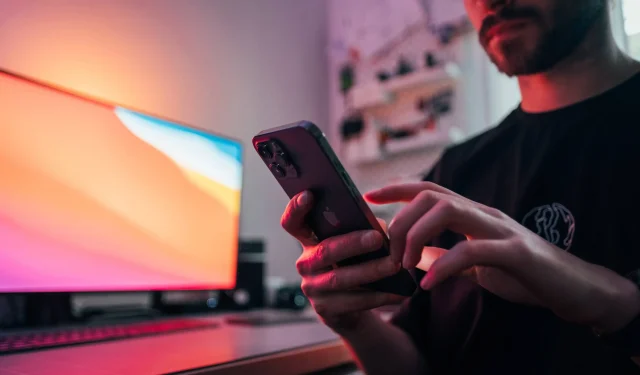
Se a atualização do Rapid Security Response da Apple causou problemas de compatibilidade com seus aplicativos favoritos ou outros problemas, siga estas etapas para desinstalá-lo rapidamente.
O recurso opcional Rapid Security Response no iOS 16.2, iPadOS 16.2 e macOS Ventura 13.2 ou posterior foi projetado para fornecer importantes correções de segurança antes que se tornem parte de futuras atualizações de software. No entanto, isso pode fazer com que aplicativos incompatíveis com a versão de segurança mais recente parem de funcionar corretamente.
Obviamente, usuários inexperientes não saberão por que alguns de seus aplicativos instalados pararam de funcionar repentinamente sem motivo aparente. Felizmente, a Apple permite que você desinstale manualmente as atualizações do Rapid Security Response do seu iPhone, iPad ou Mac para corrigir quaisquer problemas de compatibilidade e mostraremos como.
Como remover a atualização do Rapid Security Response

Você pode ativar ou desativar o recurso Rapid Security Response, bem como desinstalar quaisquer atualizações instaladas, nas configurações de atualização de software em seu iPhone, iPad e Mac.
Desinstalando a atualização do Rapid Security Response no iOS e iPadOS:
- Abra o aplicativo Configurações no seu iPhone ou iPad.
- Selecione Geral na lista raiz.
- Selecione a opção Sobre.
- Toque na entrada Versão do iOS na tela Sobre.
- Selecione Excluir resposta de segurança.
Isso reverterá a atualização mais recente do Rapid Security Response. Para evitar futuros problemas de compatibilidade, desative os lançamentos automáticos do Rapid Security Response.
Desinstalando a atualização do Rapid Security Response no macOS:
- Escolha Preferências do Sistema no menu Apple ou no Dock.
- Selecione Geral na lista raiz.
- Selecione a opção Sobre.
- Clique no botão ⓘ (informações) ao lado da versão do macOS.
- Clique no botão Desinstalar sob o título Resposta de segurança mais recente.
O macOS agora removerá o último programa Rapid Security Response instalado do seu computador, o que pode exigir uma reinicialização para ser concluído.
Como gerenciar serviços de segurança automáticos de respostas rápidas de segurança
Você pode optar por baixar e instalar automaticamente as atualizações do Rapid Security Response nas configurações de atualização de software em seu iPhone, iPad ou Mac.
Gerencie respostas rápidas de segurança no iOS e iPadOS:
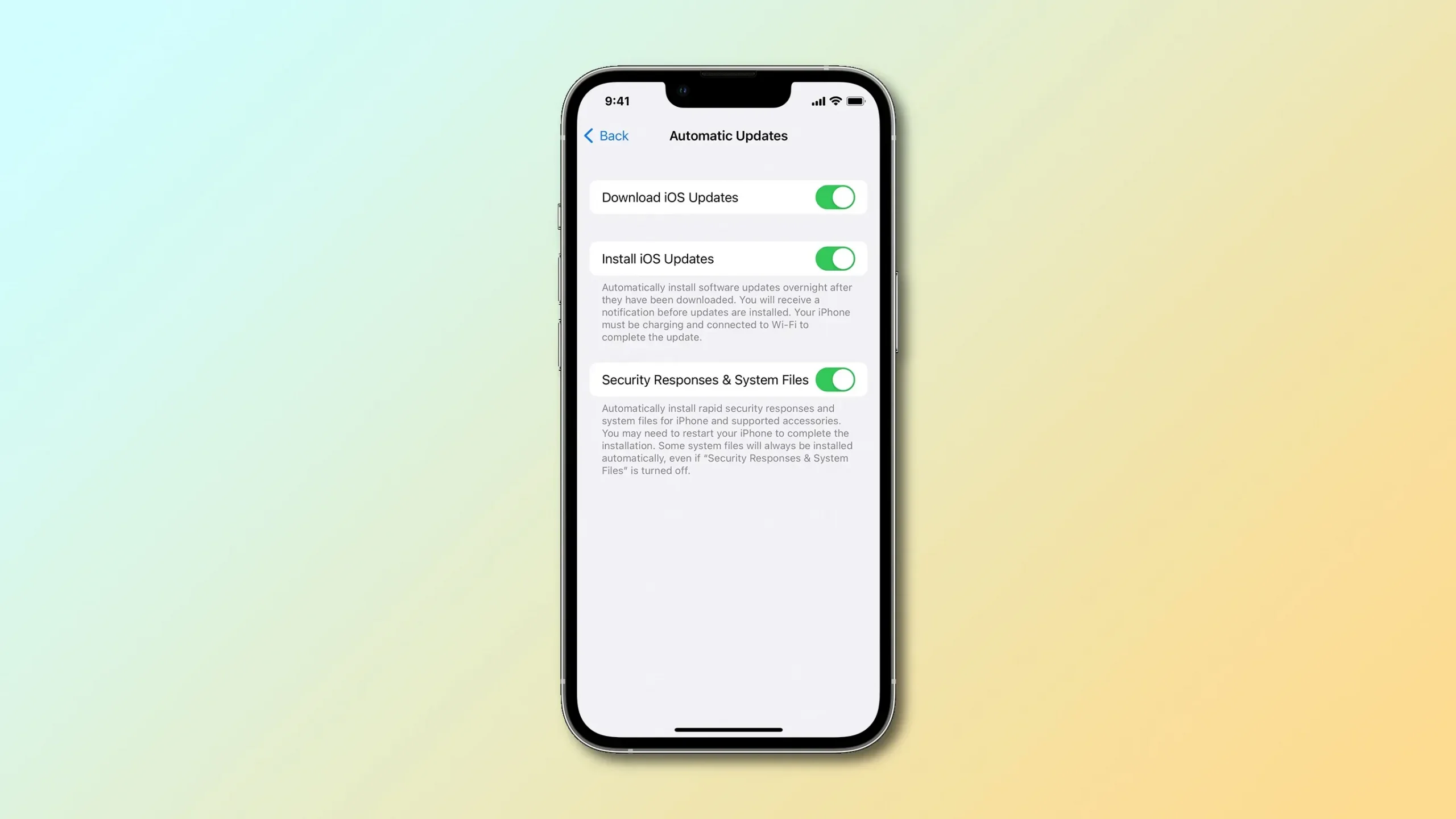
- Abra o aplicativo Configurações no seu iPhone ou iPad.
- Selecione Geral na lista raiz.
- Selecione Atualização de Software.
- Toque na opção Atualizações automáticas.
- Ative a opção “Respostas de segurança e arquivos do sistema”.
A maioria das pessoas deve usar atualizações automáticas para garantir que seus dispositivos tenham as proteções mais recentes da Apple. Desativar respostas rápidas de segurança automáticas não é bom – recomendamos deixar esse recurso no piloto automático.
Gerenciar respostas rápidas de segurança no macOS:
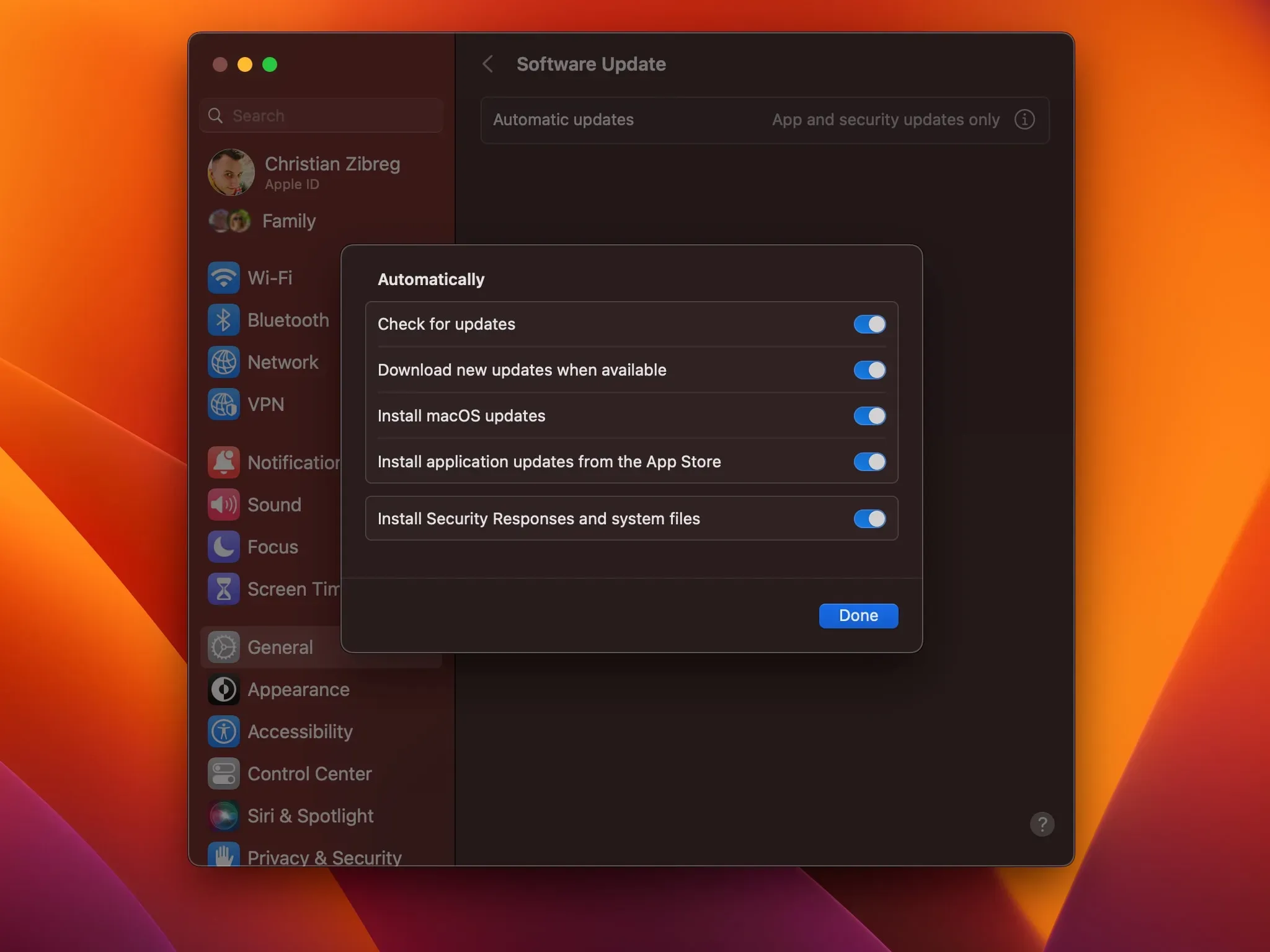
- Escolha Preferências do Sistema no menu Apple ou no Dock.
- Selecione Geral na lista raiz.
- Selecione a opção “Atualizar Software”.
- Clique no botão ⓘ (informações) ao lado de atualizações automáticas.
- Ative a opção “Instalar respostas de segurança e arquivos do sistema”.
Com o Automatic Security Rapid Response, seu computador receberá patches de vulnerabilidade crítica sem qualquer intervenção sua. Algumas atualizações podem exigir uma reinicialização, enquanto outras não. Os usuários inexperientes são aconselhados a deixar as respostas rápidas automáticas de segurança ativadas para que seu Mac receba os aprimoramentos de segurança necessários mais rapidamente.
Como funcionam as atualizações do Rapid Security Response
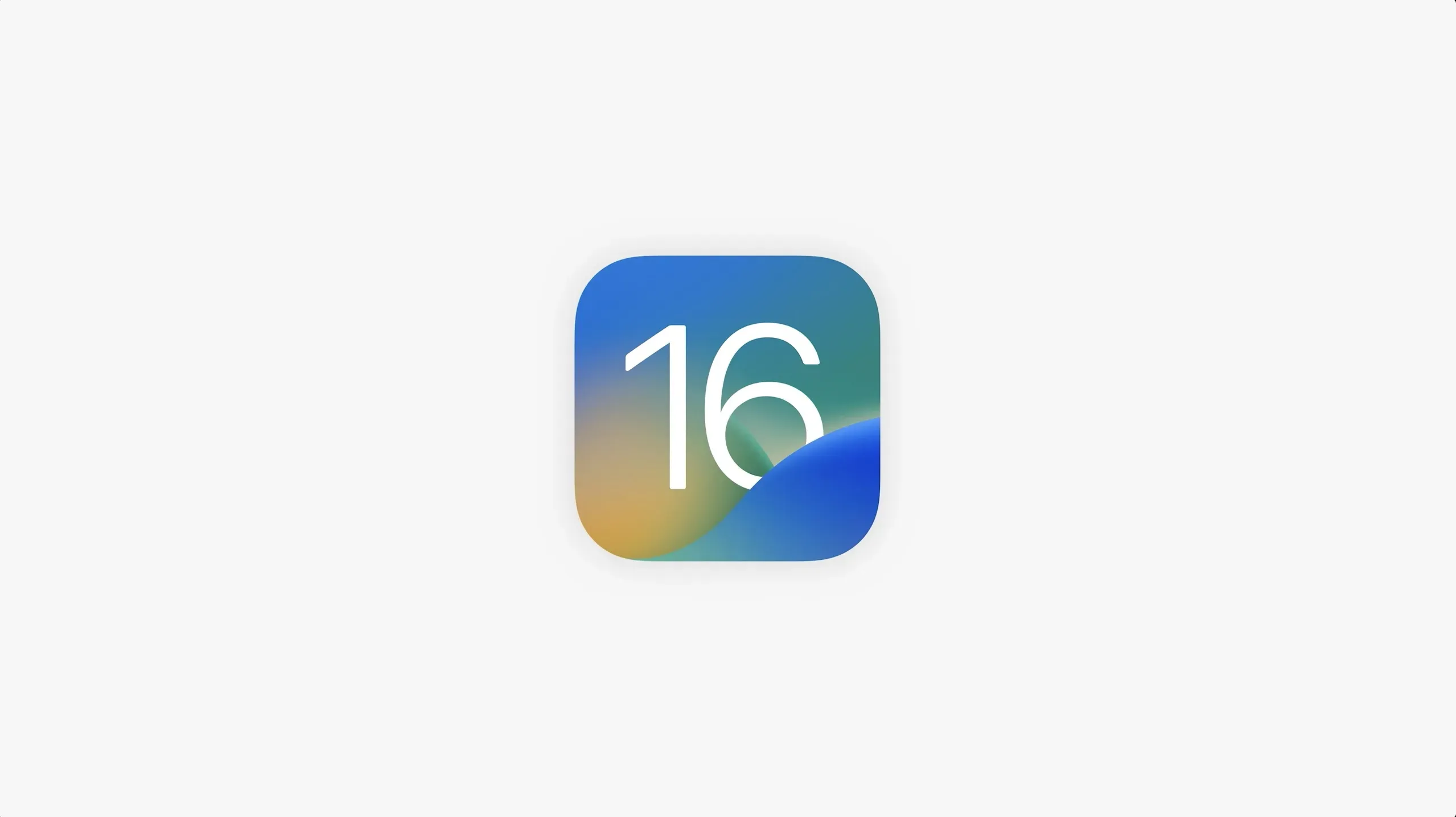
Com o Rapid Security Response, seu dispositivo corrige vulnerabilidades automaticamente, como exploits de dia zero. “A resposta rápida de segurança oferece melhorias de segurança importantes para seus dispositivos ainda mais rapidamente porque podem ser aplicadas automaticamente entre as atualizações de software padrão”, observa a Apple.
Ao fornecer correções de segurança sem uma atualização completa do iOS, esse recurso foi projetado para tornar os dispositivos Apple ainda mais seguros, corrigindo as explorações mais recentes assim que a Apple as cria. Algumas atualizações do Rapid Security Response requerem uma reinicialização para serem concluídas e você pode revertê-las se ocorrerem problemas.
Digamos que você recusou uma solicitação para instalar uma atualização do Rapid Security Response. Nesse caso, você pode instalá-lo manualmente ou esperar que seja instalado permanentemente como parte de uma atualização de software padrão. Para obter mais informações sobre como esse recurso funciona, leia o documento de suporte da Apple intitulado “Medidas rápidas de segurança em dispositivos Apple”.
Por que as respostas rápidas de segurança podem interromper alguns aplicativos
Os MacRumors notaram palavras curiosas relacionadas ao recurso Rapid Security Response, com uma mensagem alertando os usuários de que “alguns aplicativos podem fechar inesperadamente devido à incompatibilidade com o iOS Rapid Security Response mais recente”.
A dica de ferramenta explica que excluir a resposta de segurança mais recente pode corrigir isso. Outro alerta informa ao usuário sobre um “Possível problema com a resposta de segurança do iOS”.
Você pode ver esta mensagem se o mecanismo de atualização de software detectar possíveis problemas de compatibilidade de aplicativos com a atualização mais recente do Rapid Security Response. Até agora, a Apple lançou várias atualizações de teste para iOS e iPadOS para testar o Rapid Security Responses, mas essas atualizações não incluíram nenhuma correção de segurança.
Mas quando a Apple lançar uma atualização rápida – e se você achar que causa dores de cabeça ao quebrar alguns aplicativos – você saberá como corrigir esses problemas revertendo a atualização sem alterar sua versão atual do macOS.



Deixe um comentário